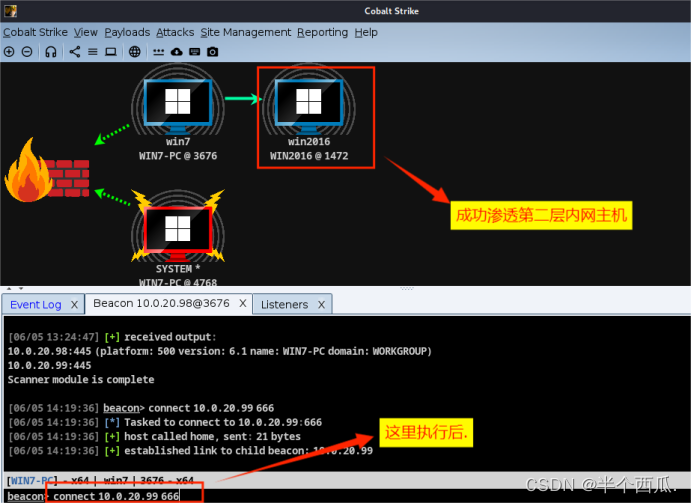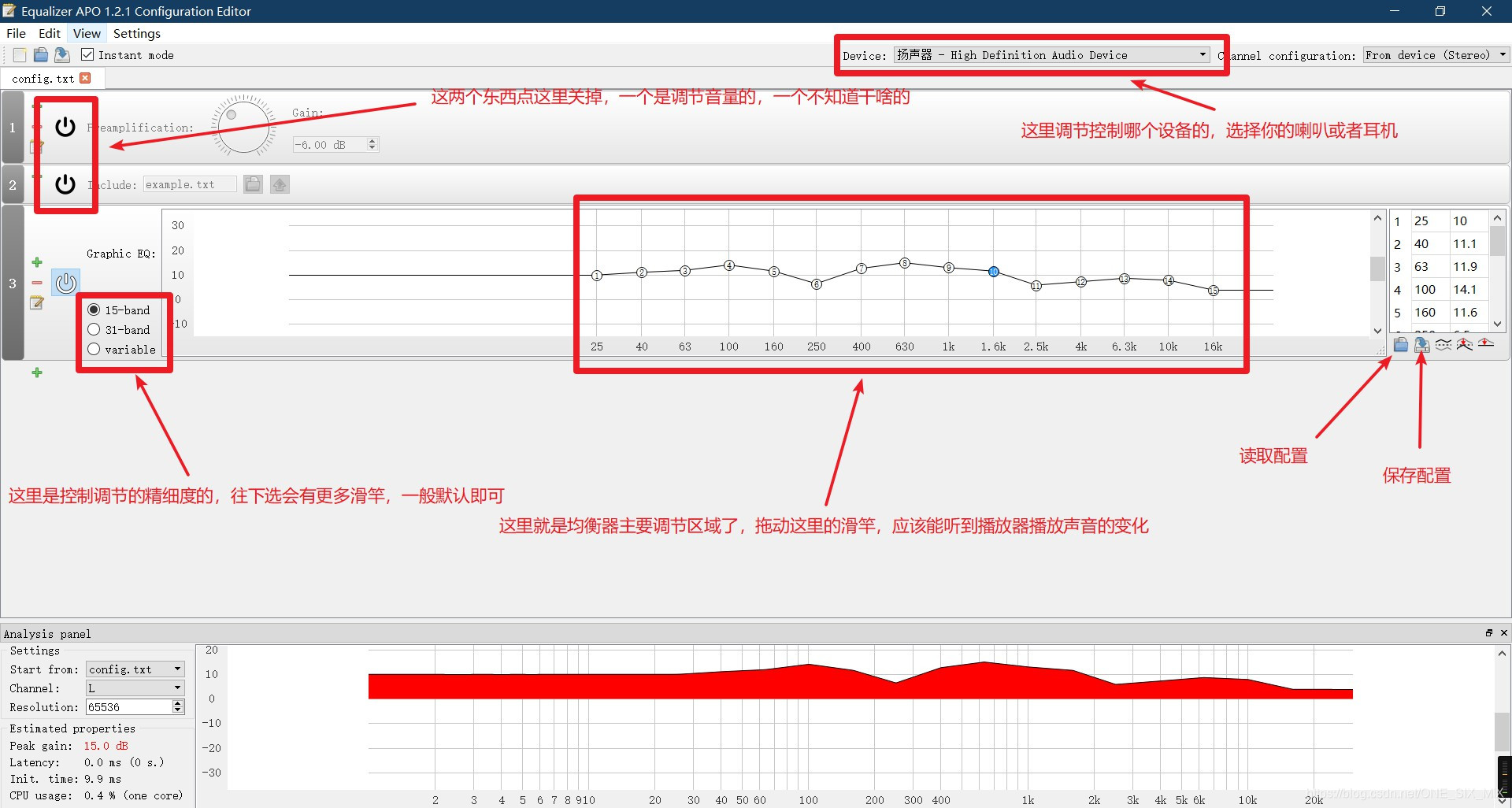一、用madplay播放挂载盘中音乐:
1、所需硬件:
普通廉价USB声卡1个(实测使用的是一个10元钱的杂牌usb声卡,该声卡在XP下可免驱使用),普通电脑音箱1套。
2、 安装USB声卡驱动
opkg install kmod-usb-audio
观察安装提示,如有模块未成功加载,用modprobe命令逐一加载一遍即可。
3、声卡正常驱动后,输入命令:ls /dev
所列出设备名应该包括: audio、dsp等。
4、安装音乐播放器:
opkg install madplay
5、播放目录下全部音乐:
madplay --tty-control /mnt/data/*
–tty-control参数表示在播放时提供键盘控制播放功能。(可省略,默认已开启键盘控制)
控制键为:
q 退出播放
p 暂停/播放
f 下一曲
b 当前曲目从头播放
b(按两次) 上一曲
shift+> 下一曲
shift+< 当前曲目从头播放
shift+<(按两次) 上一曲
空格键 从暂停状态恢复播放
shift+? 显示播放文件及进度
i 显示播放文件及进度
输入madplay -help可查看该命令详细参数。
6、用nohup脱离终端后台播放:
(1)安装nohup软件包(nohup可以忽略所有挂断操作):
opkg install coreutils-nohup
(2) 后台重复播放音乐:
nohup madplay --repeat /mnt/data/.mp3 &
输入此命令后,可以退出终端,路由器仍能继续循环播放音乐。
7、用screen脱离终端后台播放:
screen比nohup功能更强大,运用更灵活,可以不需要再安装nohup软件包。
(1)安装screen软件包:
opkg install screen
(2)screen常用命令参数用法:
screen madplay --repeat /mnt/data/.mp3 (可以开始播放音乐,且退出终端后播放器仍然运行。)
退出后重新登录终端,可执行如下操作:
screen -ls (显示目前所有的screen作业,作业名称能与ps查看的进程对应)
screen -r <作业名称> (恢复离线的screen作业)
screen -wipe (检查目前所有的screen作业,并删除已经无法使用的screen作业。)
screen -d <作业名称> 将指定的screen作业离线。
(3)screen session 快捷键操作
在每个screen session 下,所有命令都以 ctrl+a(C-a) 开始。
C-a ? -> 显示所有键绑定信息
C-a c -> 创建一个新的运行shell的窗口并切换到该窗口
C-a n -> Next,切换到下一个 window
C-a p -> Previous,切换到前一个 window
C-a 0…9 -> 切换到第 0…9 个 window
Ctrl+a [Space] -> 由视窗0循序切换到视窗9
C-a C-a -> 在两个最近使用的 window 间切换
C-a x -> 锁住当前的 window,需用用户密码解锁
C-a d -> detach,暂时离开当前session,将目前的 screen session (可能含有多个 windows) 丢到后台执行,并会回到还没进 screen 时的状态,此时在 screen session 里,每个 window 内运行的 process (无论是前台/后台)都在继续执行,即使 logout 也不影响。
C-a z -> 把当前session放到后台执行,用 shell 的 fg 命令则可回去。
C-a w -> 显示所有窗口列表
C-a t -> Time,显示当前时间,和系统的 load
C-a k -> kill window,强行关闭当前的 window
二、用安卓手机控制播放音乐:
1、安装配置MPD
opkg install mdnsresponder
opkg install libspeex
opkg install mpd
编辑mpd配置文件
vi /etc/mpd.conf(如果mpd安装到U盘上,则必须将U盘中的mpd.conf文件复制到路由器内/etc文件夹中)。
修改为:(注意取消行首注释符号)
#=== edit options as follows ===
music_directory “/mnt/udisk/music″
playlist_directory “/mnt/udisk/.mpd/playlist”
db_file “/mnt/udisk/.mpd/mpd.db”
log_file “/mnt/udisk/.mpd/mpd.log”
error_file “/mnt/udisk/.mpd/mpd.error”
pid_file “/mnt/udisk/.mpd/mpd.pid”
state_file “/mnt/udisk/.mpd/mpdstate”# 取消oss输出部分的注释
audio_output {type "oss"name "My OSS Device"device "/dev/dsp" # optionalformat "44100:16:2" # optionalmixer_type "software" # optional (只修改该行内容,使音量可调节)mixer_device "/dev/mixer" # optionalmixer_control "PCM" # optional
}
#=== 编辑结束 ===
2、建立mpd所需目录与文件:
mkdir -p /mnt/udisk/.mpd/playlist
touch /mnt/udisk/.mpd/{mpd.db,mpd.log,mpd.error,mpd.pid,mpdstate} (花括号中内容逐一输入运行)
3、运行mpd:
mpd
4、安装mpc控制播放:
opkg install mpc
mpc update (更新音乐列表)
mpc listall | mpc add (添加音乐到播放列表)
mpc play (播放音乐)
5、用安卓手机控制播放:
手机连接路由器,在android电子市场里搜索 MPDroid 并安装
运行MPDroid,在WLAN based connection里选择连接无线路由的essid
在Host选项里填入路由器的IP地址,其它则默认,然后返回到主界面
此时即可用手机无线控制路由器的播放、暂停以及其它操作,注意在调节音量时会有几秒钟延时。


![华硕xhci灰色_[安装实录] 零基础完美黑苹果安装之华硕篇](/images/no-images.jpg)